Page 1
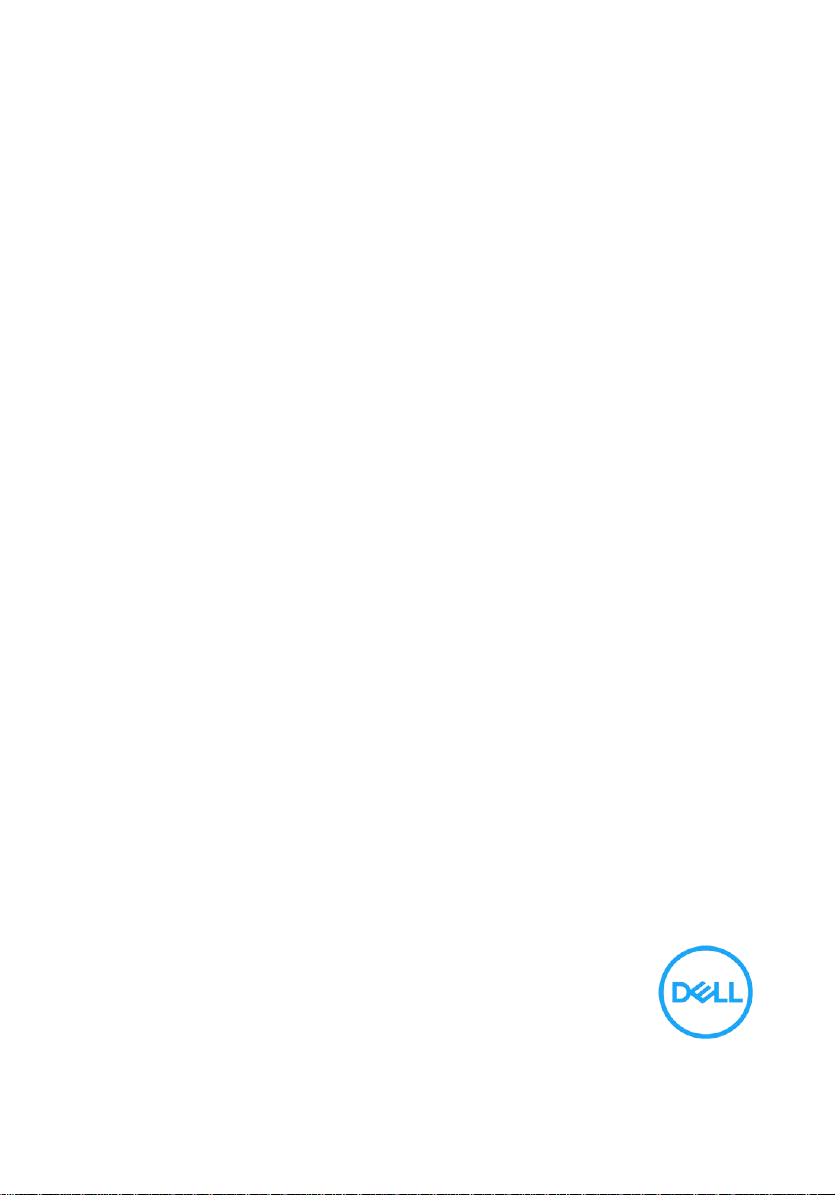
Беспроводная мышь и
клавиатура Dell
KM717
Руководство пользователя
Нормативная модель: KM717
Page 2
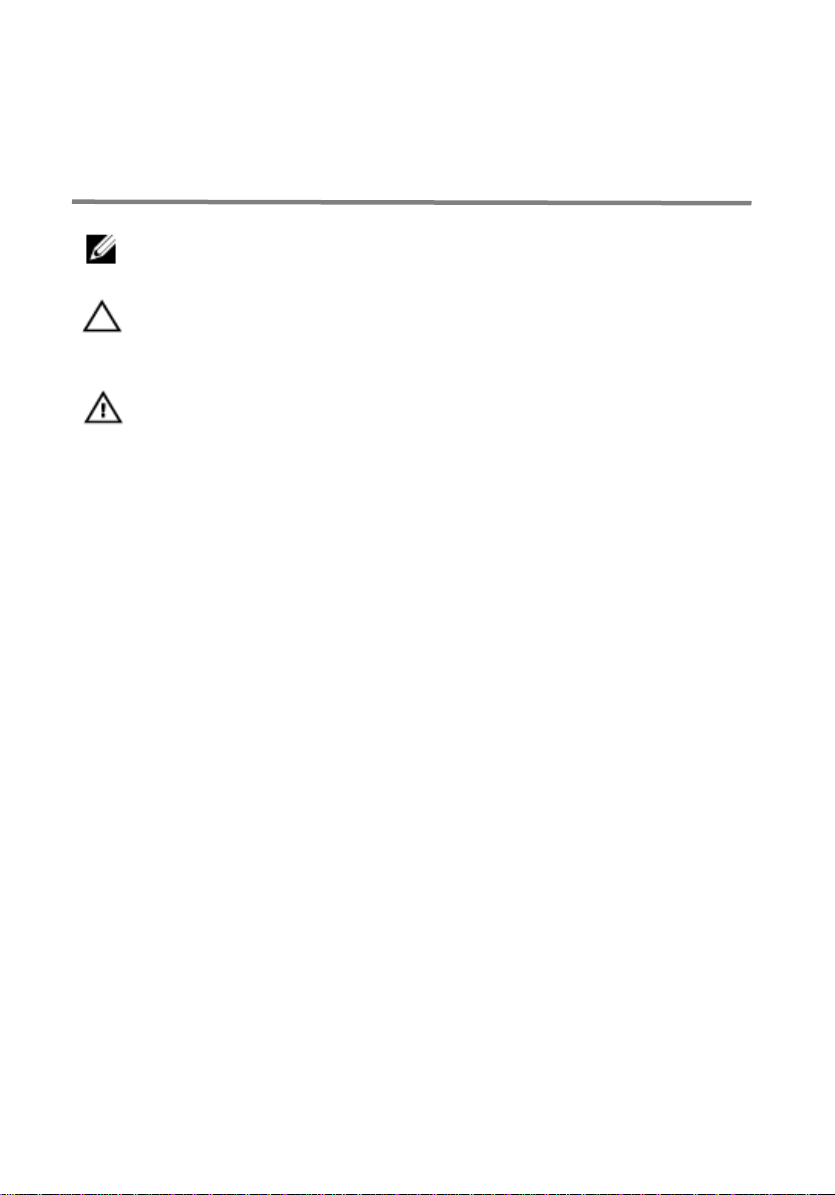
Примечания, предостережения
и предупреждения
ПРИМЕЧАНИЕ. В ПРИМЕЧАНИИ указывается важная информация,
которая помогает использовать компьютер эффективнее.
ОСТОРОЖНО! В разделе ОСТОРОЖНО описываются вероятные
ситуации повреждения аппаратного обеспечения или потери
данных и приводятся инструкции о том, как этого избежать.
ВНИМАНИЕ! В разделе ВНИМАНИЕ описываются вероятные
ситуации порчи имущества, травмы и летального исхода.
Copyright © 2017 Dell Inc. Все права защищены. Данное изделие защищено
американскими и международными законами об авторском праве и интеллектуальной
собственности. Dell™ и логотип Dell являются товарными знаками компании Dell Inc. в
США и (или) других странах. Все остальные марки и наименования, поименованные в
настоящем документе, являются товарными знаками соответствующих компаний.
2017 - 06
Page 3
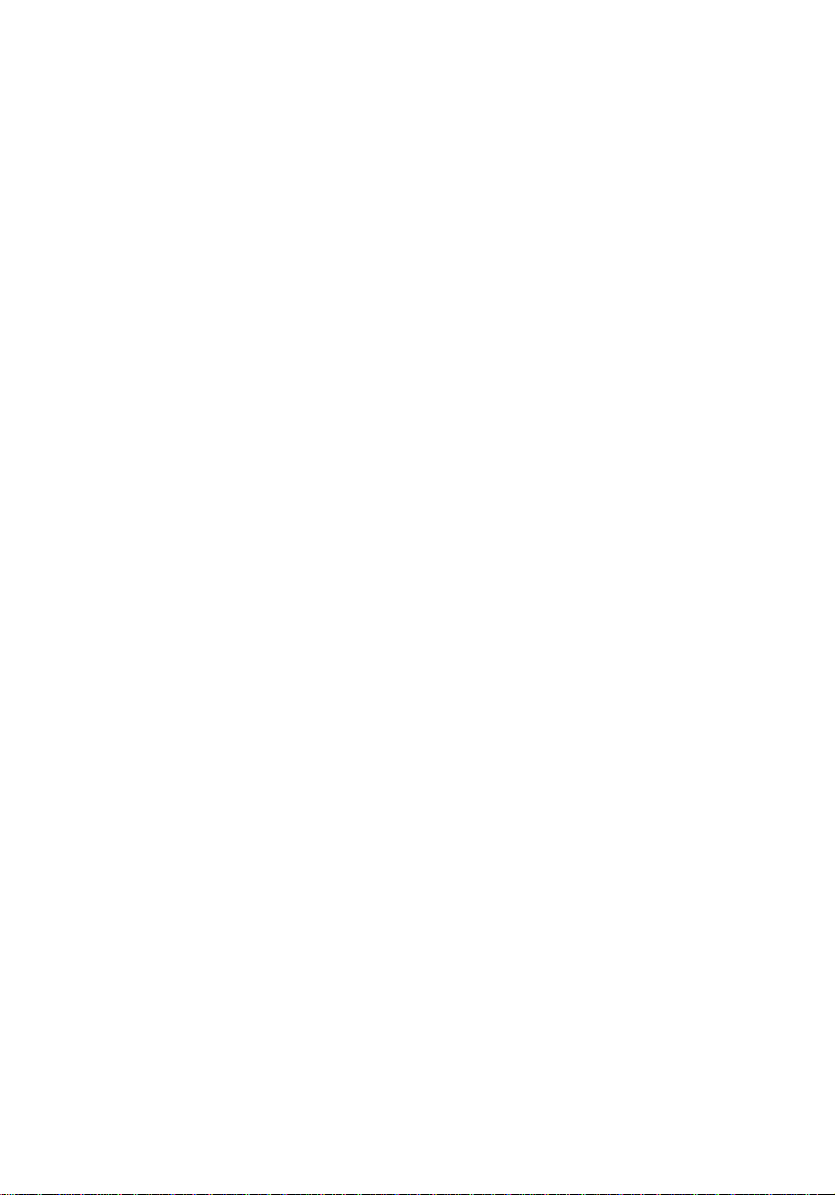
Ред. A01
Page 4
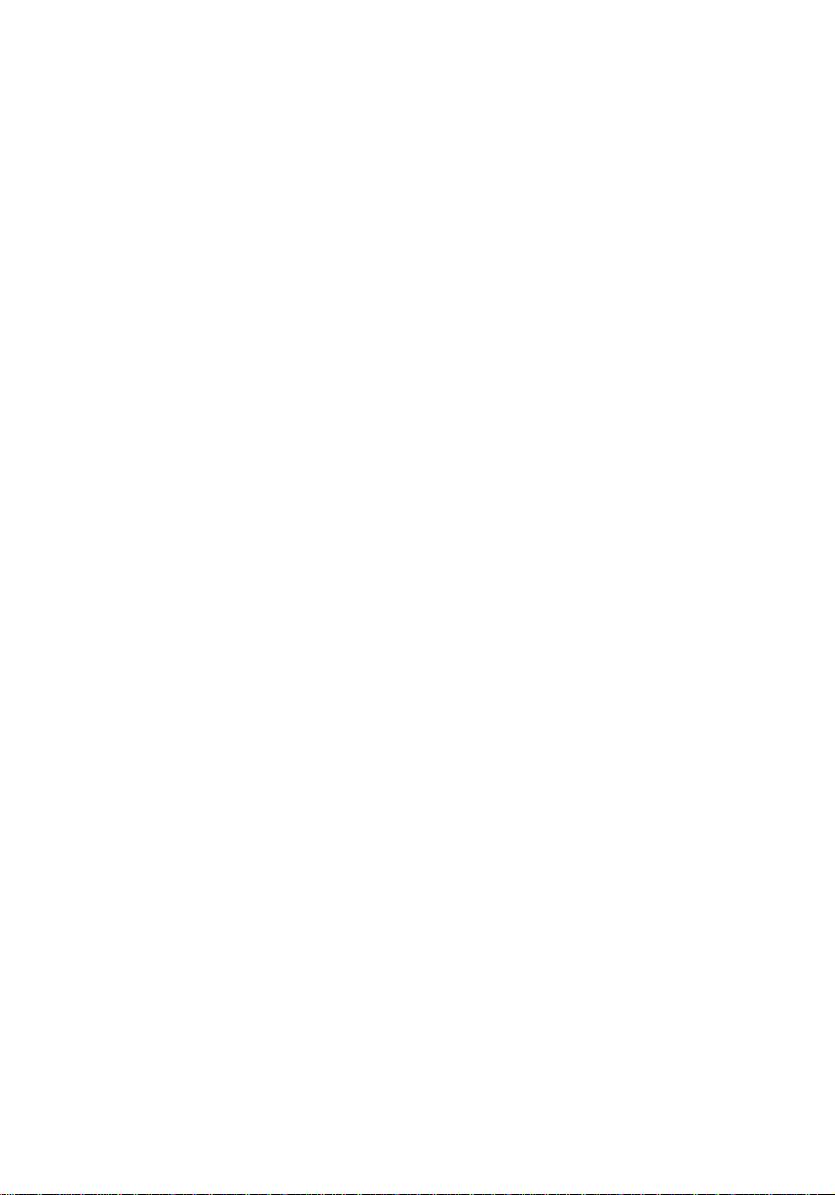
3
Содержание
Примечания, предостережения и предупреждения ......................... 2
Комплектность .................................................................................. 5
Характеристики ................................................................................. 6
Мышь ............................................................................................. 6
Вид сверху ................................................................................. 6
Вид снизу ..................................................................................... 7
Клавиатура ..................................................................................... 8
Вид сверху .................................................................................. 8
Настройка беспроводной мыши. ...................................................... 9
Установка батареек ....................................................................... 9
Сопряжение беспроводной мыши ............................................... 12
Сопряжение с устройством USB .............................................. 12
Сопряжение с устройством Bluetooth ...................................... 13
Настройка беспроводной клавиатуры ............................................. 17
Сопряжение беспроводной клавиатуры ..................................... 19
Сопряжение с устройством USB .............................................. 19
Сопряжение с устройством Bluetooth ...................................... 20
Функция универсального приемника Dell для Windows ................ 23
Поиск и устранение неисправностей ............................................. 24
Общие симптомы ......................................................................... 24
Частые вопросы и ответы ........................................................... 28
Page 5
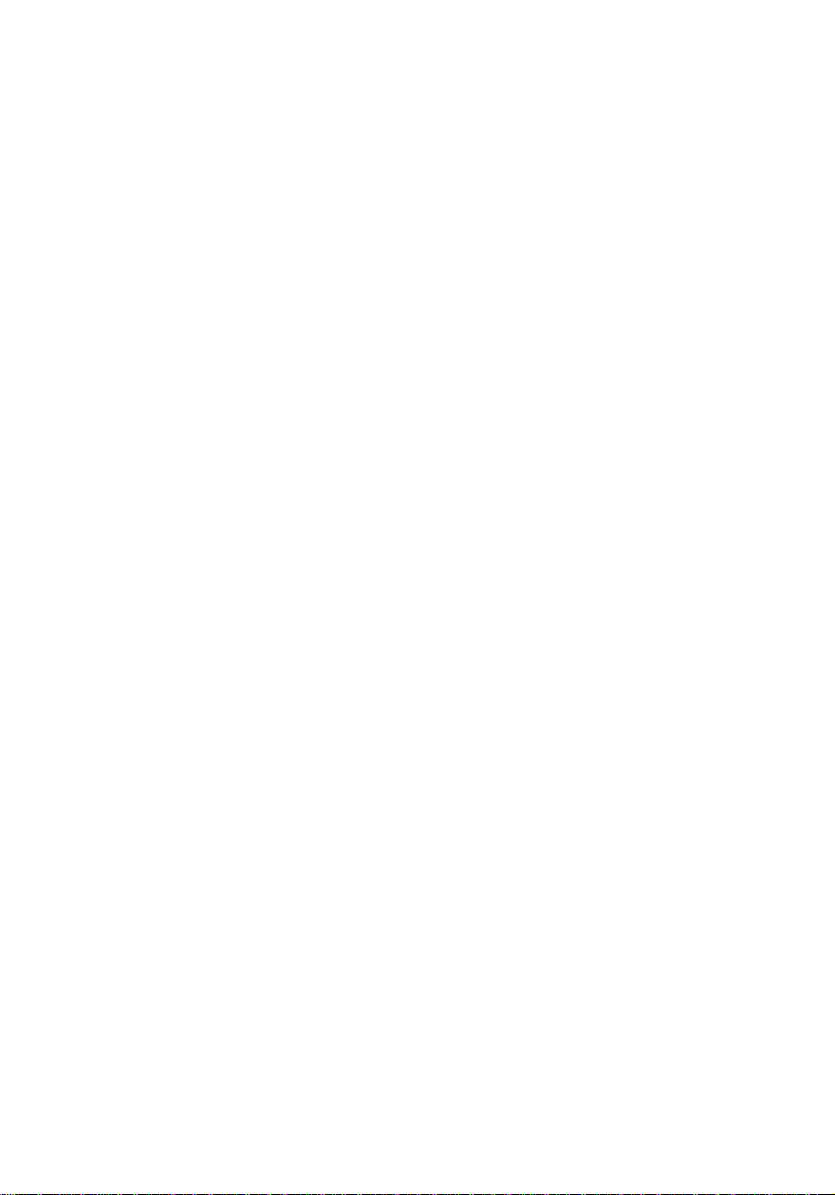
4
Технические характеристики .......................................................... 32
Законодательная информация ....................................................... 34
Гарантия .......................................................................................34
Политика ограниченной гарантии и возврата .........................34
Для покупателей в США: .......................................................... 34
Для покупателей в Европе, на Ближнем Востоке и в Африке:
................................................................................................... 34
Для покупателей в других странах: ........................................ 34
Page 6
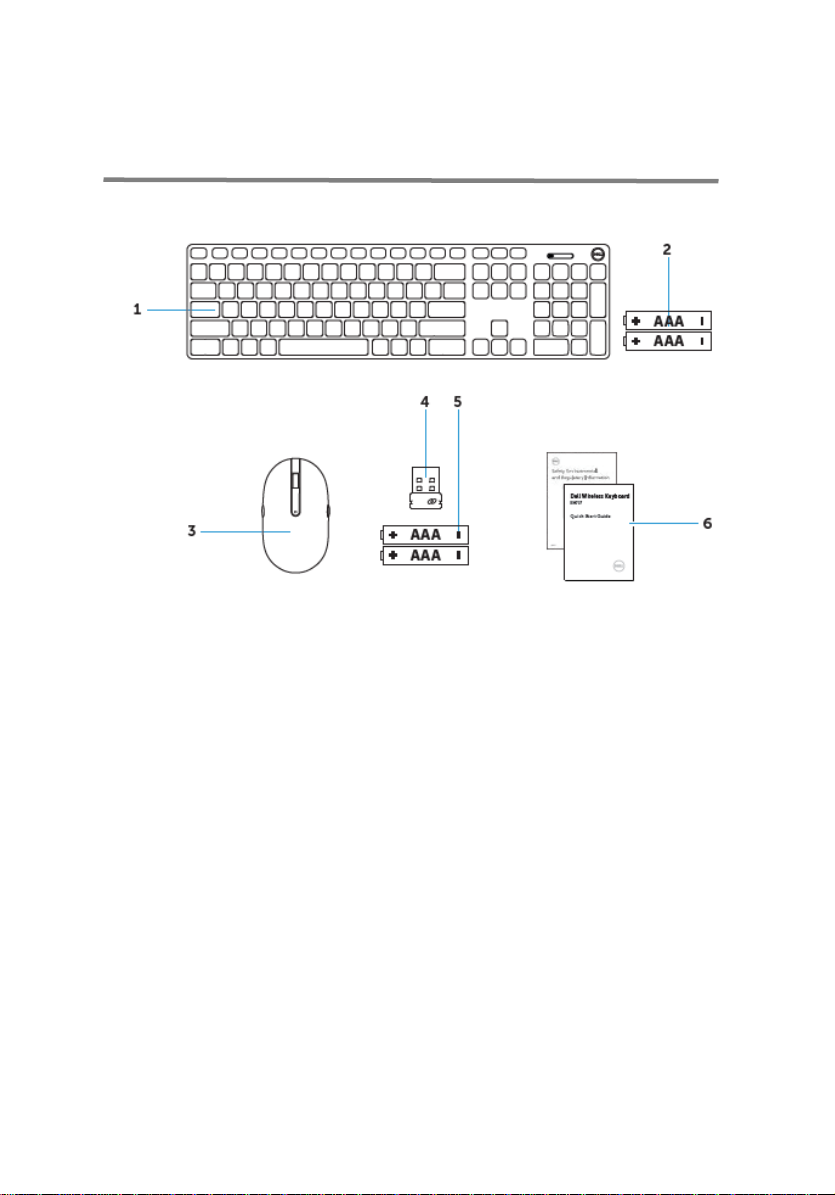
5
Комплектность
1 беспроводная
3 беспроводная мышь 4 USB приемник
5 типоразмера ААА 6 документы
2 типоразмера ААА
Page 7
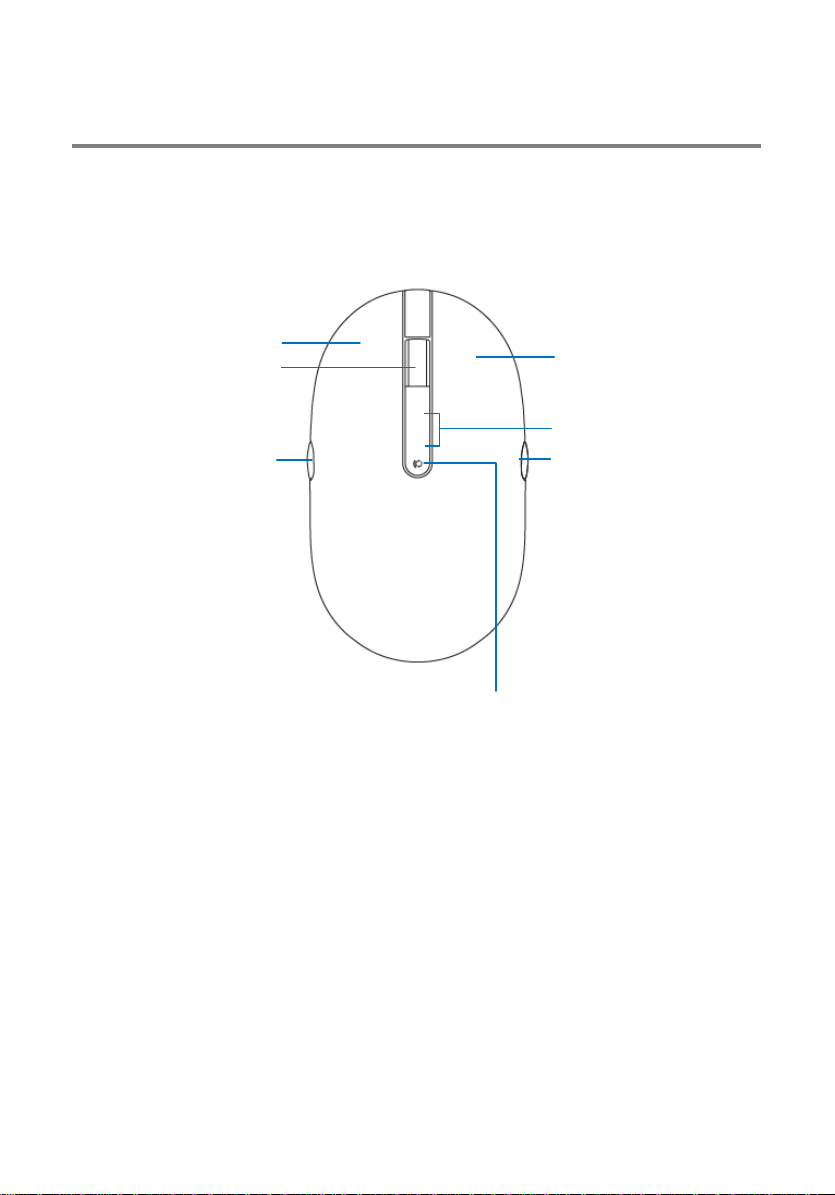
6
кнопка
Характеристики
Мышь
Вид сверху
1
1 левая кнопка 2
2
3 5
4
прокрутка/ средняя
7
6
3 страница назад 4 кнопка режима
5 страница вперед 6 индикатор режима
подключения
7 правая кнопка
Page 8
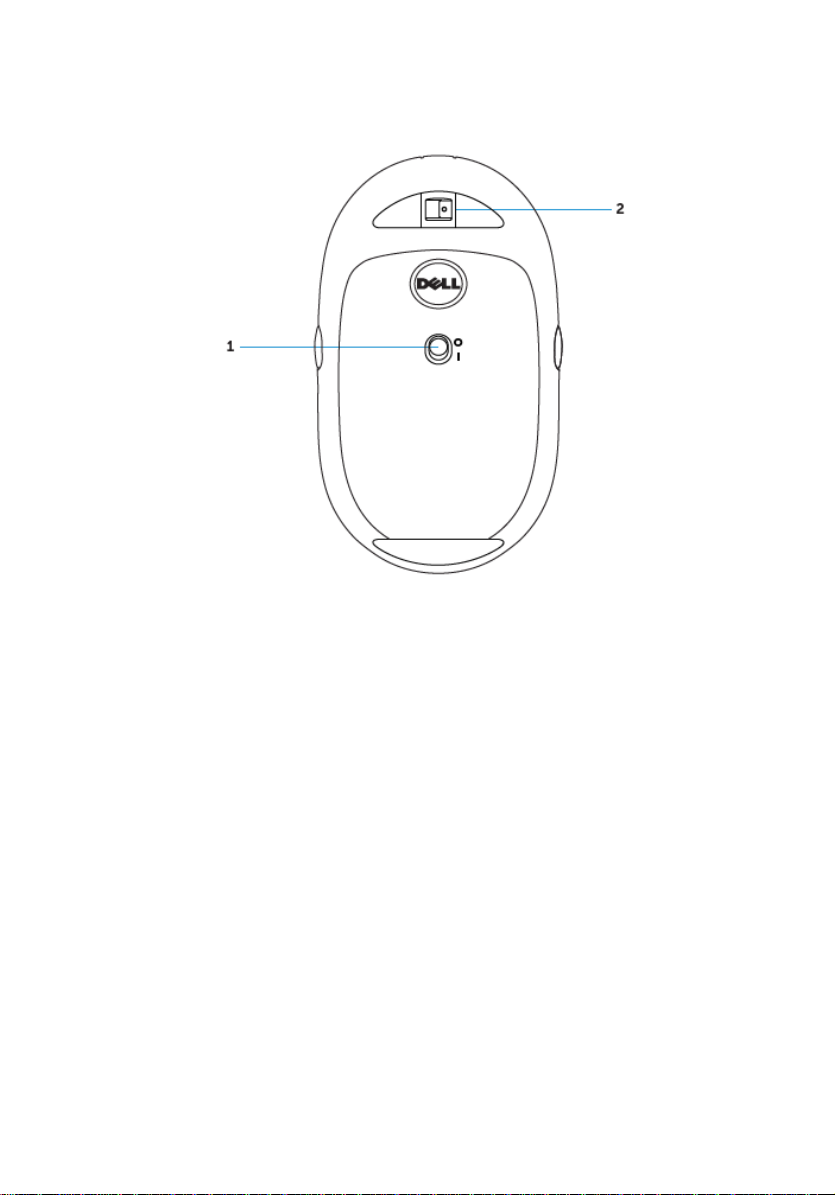
7
Вид снизу
1 выключатель питания 2 лазерный датчик
Page 9
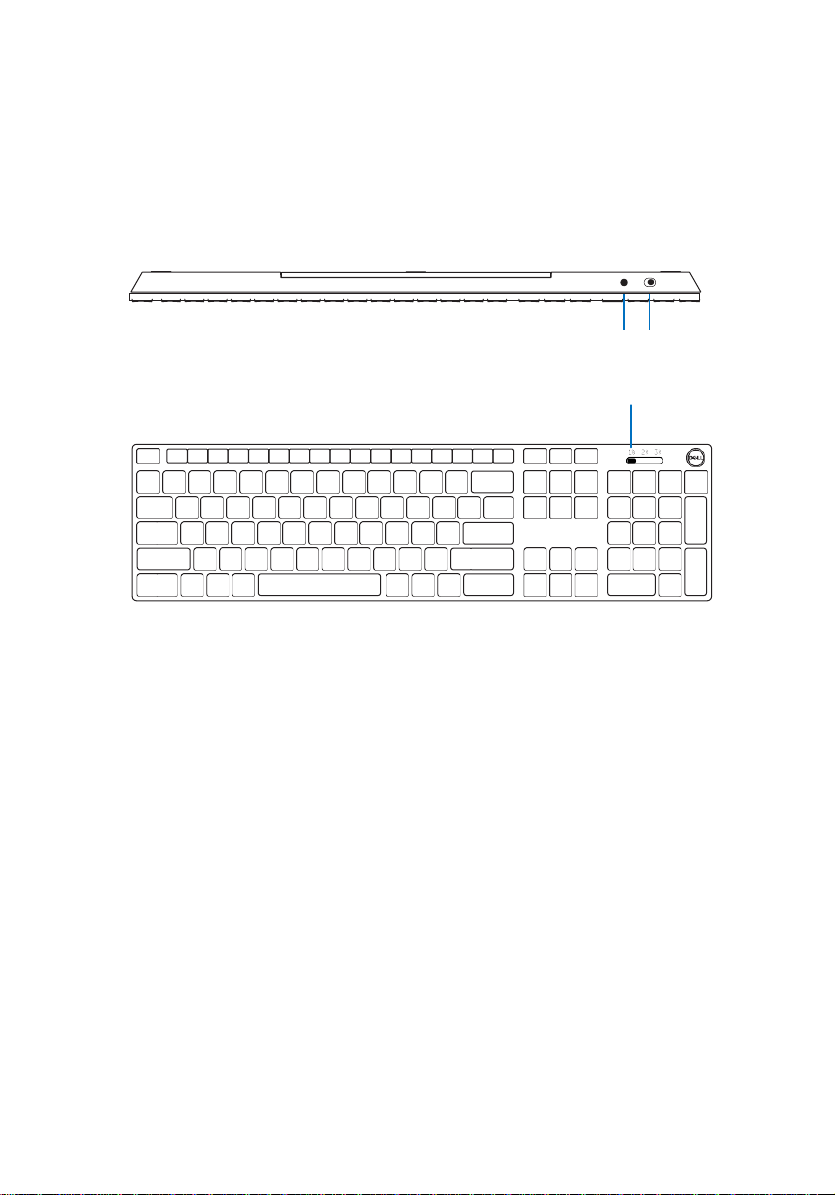
8
Клавиатура
Вид сверху
1 2
3
1 кнопка сопряжения по Bluetooth 2 выключатель питания
3 переключатель режима подключения
Page 10
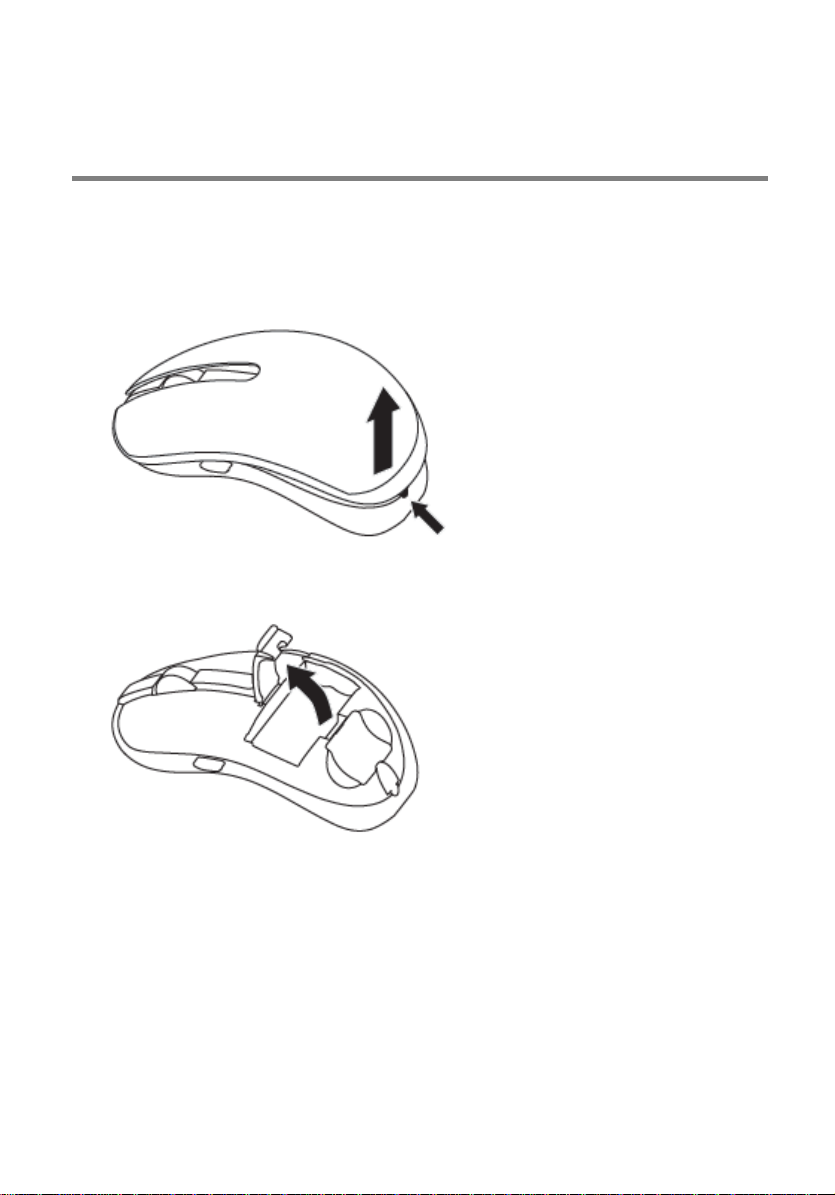
9
Настройка беспроводной мыши
Установка батареек
1 Снимите крышку мыши.
2 Откройте зажим батарейки.
Page 11
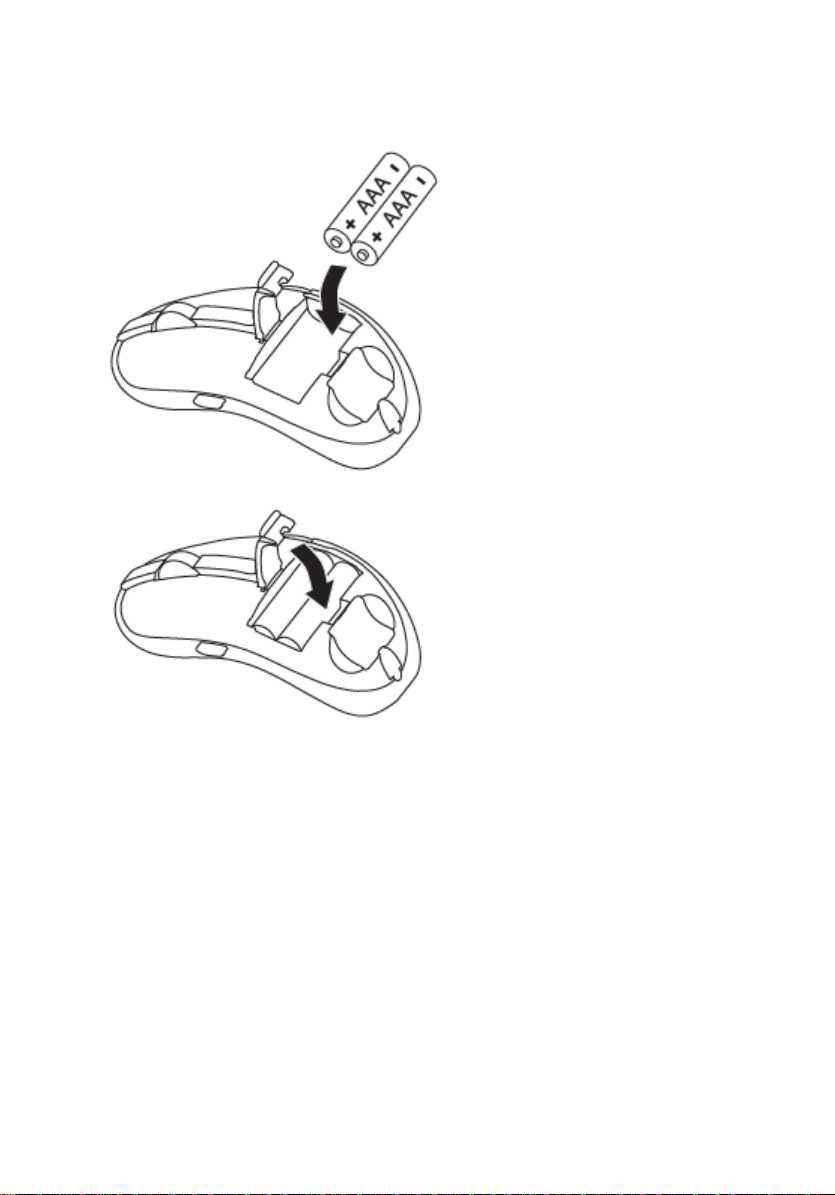
10
3 Установите батарейки типоразмера ААА в батарейный отсек.
4 Закройте зажим батарейки.
Page 12

11
5 Установите крышку мыши на место.
6 Сдвиньте выключатель питания, чтобы включить мышь.
ПРИМЕЧАНИЕ. Убедитесь, что расстояние от мыши до
компьютера составляет не более 10 метров.
Page 13

12
Сопряжение беспроводной мыши
Для сопряжения беспроводной мыши Dell с другими устройствами используется
интерфейс USB и Bluetooth. Выполнив сопряжение, вы сможете переключаться
между ноутбуком, настольным ПК и совместимым мобильным устройством.
Сопряжение с устройством USB
Сопряжение по технологии Dell Universal позволяет подключать
1 Подключите универсальный USB приемник Dell к порту USB компьютера.
устройство к беспроводной мыши.
2 При выполнении сопряжения по технологии Dell Universal индикатор
режима подключения на мыши загорается, а потом гаснет.
Page 14

13
Устройство 1
3 Мышь сопряжена с вашим устройством USB.
Сопряжение с устройством Bluetooth
С помощью Bluetooth к беспроводной мыши можно подключить одно или два
устройства.
Сопряжение второго устройства по Bluetooth
С помощью Bluetooth к беспроводной мыши можно подключить
второе устройство.
1 Нажимайте на кнопку режима подключения на мыши, пока индикатор
режима подключения не покажет, что выбрано второе подключение по
Bluetooth.
Page 15

14
2 Индикатор второго подключения по Bluetooth начинает мигать, если
включен режим сопряжения.
3 В службе Windows Search введите Bluetooth.
4 В открывшемся списке выберите Параметры Bluetooth.
5 Убедитесь, что Bluetooth включен.
6 В списке устройств нажмите Dell WM527 → Сопряжение.
ПРИМЕЧАНИЕ. Если в списке отсутствует Dell WM527, убедитесь,
что режим сопряжения включен на мыши.
7 Подтвердите процесс сопряжения на мыши и на устройстве.
Индикатор второго подключения по Bluetooth светится белым цветом
несколько секунд после выполнения сопряжения, а затем гаснет. После
выполнения сопряжения мыши и устройства их подключение производится
автоматически при включении Bluetooth, если они находятся в зоне
действия Bluetooth.
Page 16

15
Устройство 2
Мышь Dell
WM527
Сопряжение третьего устройства по Bluetooth
С помощью Bluetooth к беспроводной мыши можно подключить
третье устройство.
1 Нажимайте на кнопку режима подключения на мыши, пока индикатор
режима подключения не покажет, что выбрано третье подключение по
Bluetooth.
2 Индикатор второго подключения по Bluetooth начинает мигать, если
включен режим сопряжения.
Page 17

16
Устройство 3
Мышь Dell
WM527
3 В службе Windows Search введите Bluetooth.
4 В открывшемся списке выберите Параметры Bluetooth.
5 Убедитесь, что Bluetooth включен.
6 В списке устройств нажмите Dell WM527 → Сопряжение.
ПРИМЕЧАНИЕ. Если в списке отсутствует Dell WM527, убедитесь, что
режим сопряжения включен на мыши.
7 Подтвердите процесс сопряжения на мыши и на устройстве.
Индикатор третьего подключения по Bluetooth светится белым цветом
несколько секунд после выполнения сопряжения, а затем гаснет. После
выполнения сопряжения мыши и устройства их подключение
производится автоматически при включении Bluetooth, если они
находятся в зоне действия Bluetooth.
Page 18

17
Настройка беспроводной
клавиатуры
1 Снимите крышку батарейного отсека.
2 Установите батарейки типоразмера ААА в батарейный отсек.
Page 19

18
3 Установите на место крышку батарейного отсека.
4 Сдвиньте выключатель питания, чтобы включить клавиатуру.
ПРИМЕЧАНИЕ. Убедитесь, что расстояние от компьютера до
клавиатуры составляет не более 10 метров.
Page 20

19
Сопряжение беспроводной
клавиатуры
Для сопряжения беспроводной клавиатуры Dell с другими устройствами
используется интерфейс USB и Bluetooth. Выполнив сопряжение, вы сможете
переключаться между ноутбуком, настольным ПК и совместимым мобильным
устройством.
Сопряжение с устройством USB
Сопряжение по технологии Dell Universal позволяет
1 Подключите универсальный USB приемник Dell к порту USB компьютера.
подключать устройство к беспроводной клавиатуре.
2 По умолчанию для переключателя режима подключения установлено
значение "Сопряжение по технологии Dell Universal".
Page 21

20
Устройство 1
3 Клавиатура сопряжена с вашим устройством USB.
Сопряжение с устройством Bluetooth
С помощью Bluetooth к беспроводной клавиатуре можно подключить одно или два
устройства.
Сопряжение второго устройства по Bluetooth
С помощью Bluetooth к беспроводной клавиатуре можно
1 Выберите переключателем режима подключения на клавиатуре второе
подключение по Bluetooth.
подключить второе устройство.
Page 22

21
Устройство 2
Клавиатура
Dell WK717
2 В службе Windows Search введите Bluetooth.
3 В открывшемся списке выберите Параметры Bluetooth.
4 Убедитесь, что Bluetooth включен.
5 В списке устройств нажмите Dell WK717 → Сопряжение.
ПРИМЕЧАНИЕ. Если Dell WK717 отсутствует в списке, нажмите на
кнопку сопряжения по Bluetooth на клавиатуре, чтобы включить режим
сопряжения.
6 Подтвердите процесс сопряжения на клавиатуре и на устройстве.
После выполнения сопряжения клавиатуры и устройства их
подключение производится автоматически при включении Bluetooth,
если они находятся в зоне действия Bluetooth.
Page 23

22
Сопряжение третьего устройства по Bluetooth
С помощью Bluetooth к беспроводной мыши можно подключить
третье устройство.
1 Выберите переключателем режима подключения на клавиатуре третье
подключение по Bluetooth.
2 В службе Windows Search введите Bluetooth.
3 В открывшемся списке выберите Параметры Bluetooth.
4 Убедитесь, что Bluetooth включен.
5 В списке устройств нажмите Dell WK717 → Сопряжение.
ПРИМЕЧАНИЕ. Если Dell WK717 отсутствует в списке, нажмите на
кнопку сопряжения по Bluetooth на клавиатуре, чтобы включить режим
сопряжения.
6 Подтвердите процесс сопряжения на клавиатуре и на устройстве.
После выполнения сопряжения клавиатуры и устройства их
подключение производится автоматически при включении Bluetooth,
если они находятся в зоне действия Bluetooth.
Page 24

23
Функция универсального
приемника Dell для Windows
С помощью универсального приемника Dell можно управлять устройствами,
сопряженными с беспроводной мышью и клавиатурой Dell. Универсальный
приемник Dell позволяет подключать к приемнику до шести совместимых с
технологией Dell Universal беспроводных устройств.
Панель управления универсальным приемником Dell
С помощью панели управления универсальным приемником Dell можно добавлять
к приемнику беспроводные устройства, совместимые с технологией Dell Universal.
Установка панели управления универсальным
приемником Dell
1 Включите компьютер.
2 Перейдите на веб-сайт www.dell.com/support.
3 Введите в строке поиска “Dell Universal Receiver”.
4 Нажмите на кнопку "Поиск".
5 Загрузите Универсальный приемник Dell и сохраните файл.
6 После завершения загрузки откройте файл и следуйте инструкциям на
экране для установки универсального приемника Dell.
Функции панели управления универсальным
приемником Dell
Приемник и мышь, поставляемые в комплекте с вашей системой, имеют
заводское сопряжение. С помощью панели управления универсальным
приемником Dell можно просмотреть состояние подключения беспроводной
клавиатуры или установить связь мыши с другим приемником.
Чтобы добавить устройство или разорвать связь с ним, следуйте инструкциям на экране.
Page 25

24
Поиск и устранение неисправностей
Общие симптомы
В следующей таблице содержится информация о распространенных
неполадках, которые могут возникнуть, и возможных способах их
устранения.
Неисправности Возможные причины Способы их устранения
Невозможно
работать с
мышью
Белый светодиодный
индикатор в верхней
части мыши не
загорается при включении
мыши
1 Проверьте правильность
установки батарейки.
• Полюса батареек "+" и "-"
должны соответствовать
указаниям на этикетке
2 Проверьте уровень заряда
3 Выключите, а затем снова
4 Убедитесь, что USB адаптер
батарейного отсека.
батарейки.
• Если в мышь установлена
перезаряжаемая
батарейка, убедитесь, что
она полностью заряжена.
• Замените разряженную
батарейку на новую.
включите мышь.
• Проверьте, не мигает ли
желтый индикатор состояния
батарейки 10 раз, указывая
на то, что батарейка
разряжена. Если батарея
разряжена полностью,
индикатор состояния
батареи не загорается.
подключен прямо к компьютеру.
• Не рекомендуется
использовать
репликаторы портов, USB-
концентраторы и
аналогичные устройства.
Page 26

25
Невозможно
выполнить
сопряжение
мыши с
компьютером
по Bluetooth
Значок Bluetooth на
компьютере не загорается
при подключении к
компьютеру мыши.
5 Подключите устройство к
другому USB порту.
• Подключите USB адаптер
к другому USB порту
компьютера.
1 Проверьте уровень заряда
батарейки.
• Если в мышь установлена
перезаряжаемая
батарейка, убедитесь, что
она полностью заряжена.
• Замените разряженную
2 Выключите, а затем снова
3 Перезапустите компьютер.
4 Допускается использование
5 Убедитесь, что для мыши на
6 Выключите и снова включите
батарейку на новую.
включите мышь.
• Проверьте, не мигает ли
индикатор состояния
батареи 10 раз, указывая
на то, что батарея
разряжена. Если батарея
разряжена полностью,
индикатор состояния
батареи не загорается.
операционных систем:
Microsoft Windows 10/Microsoft
Windows 8/Microsoft Windows
7/Chrome/Android.
компьютере установлен
режим Bluetooth с низким
энергопотреблением (BLE).
Инструкции представлены в
документации к компьютеру.
режим Bluetooth с низким
энергопотреблением (BLE) на
компьютере. Инструкции
представлены в
документации к компьютеру.
Page 27

26
Курсор мыши
неподвижен
Не работает
левая или
правая кнопка
Беспроводная
связь
разорвана
Невозможно
установить
связь мыши с
компьютером
Курсор мыши
"залипает"
Нет отклика
при нажатии
на левую или
правую
кнопку мыши
нажата кнопка
Мышь, с
которой была
ранее
установлена
связь, не
работает с
компьютером
В процессе
установления
связи мыши с
компьютером
на экран
выводится
сообщение об
ошибке
беспроводной
связи.
1 Проверьте уровень заряда
батарейки.
• Если в мышь
установлена
перезаряжаемая
батарейка, убедитесь,
что она полностью
заряжена.
• Замените разряженную
2 Выключите, а затем снова
3 Перезапустите компьютер.
1 Проверьте уровень заряда
2 Выключите, а затем снова
батарейку на новую.
включите мышь.
• Проверьте, не мигает ли
индикатор состояния
батареи 10 раз,
указывая на то, что
батарея разряжена.
Если батарея разряжена
полностью, индикатор
состояния батареи не
загорается.
батарейки.
• Если в мышь установлена
перезаряжаемая
батарейка, убедитесь, что
она полностью заряжена.
• Замените разряженную
батарейку на новую.
включите мышь.
• Проверьте, не мигает ли
индикатор состояния
батареи 10 раз, указывая
на то, что батарея
разряжена. Если батарея
разряжена полностью,
индикатор состояния
батареи не загорается.
3 Перезапустите компьютер.
Page 28

27
4 Убедитесь, что USB адаптер
подключен прямо к
компьютеру.
• Не рекомендуется
использовать
репликаторы портов,
USB-концентраторы и
аналогичные устройства.
5 Подключите устройство к
другому USB порту.
• Подключите USB
адаптер к другому USB
порту компьютера.
Page 29

28
Частые вопросы и ответы
Вопрос 1
Моя клавиатура и мышь Bluetooth не подключаются к компьютеру после
простоя. Как повторно установить связь с клавиатурой и мышью?
Ответ:
В ОС Windows 7 и Windows 8 существует известная проблема
выборочного управления питанием присоединенных устройств, в
процессе которого ваша клавиатура или мышь может быть заблокирована.
Чтобы снова подключить клавиатуру и мышь, перезагрузите систему или
отключите и снова включите Bluetooth-радио.
Если в вашем компьютере для Bluetooth-радио установлено значение
«Разрешить компьютеру отключать это устройство для экономии энергии»,
это тоже может служить причиной отсутствия связи с клавиатурой и
мышью после простоя. Для устранения этой неполадки отключите
«Разрешить компьютеру отключать это устройство для экономии энергии»
в свойствах Bluetooth-радио меню компьютера.
Для Windows 7
1.
Нажмите на кнопку Пуск и введите Диспетчер устройств.
2.
Нажмите на кнопку Диспетчер устройств в окне «Результаты».
3.
В Диспетчере устройств разверните Bluetooth-радио.
4.
Щелкните правой кнопкой мыши по радиоустройству
Bluetooth и выберите
5.
Если ваше радио использует Broadcom, на вкладке
Дополнительно введите 15 для Id производителя. На вкладке
:
Свойства.
«Управление питанием» снимите флажок с параметра
Разрешить компьютеру отключать это устройство для
экономии энергии
6. Нажмите ОК.
.
Page 30

Для Windows 8:
Нажмите на кнопку Поиск и введите Диспетчер устройств.
1.
Выберите Параметры.
2.
В Диспетчере устройств разверните Bluetooth и
3.
выберите «Bluetooth-радио».
Щелкните правой кнопкой мыши по «Bluetooth-радио» и
4.
выберите
5.
На вкладке «Управление питанием» снимите флажок с
параметра
устройство для экономии энергии
6. Нажмите ОК.
Свойства.
Разрешить компьютеру отключать это
.
29
Page 31

30
Для Windows 10:
1. Введите Диспетчер устройств в поле Поиск в Интернете и Windows
(рядом с кнопкой Пуск) и нажмите на кнопку
В Диспетчере устройств разверните Bluetooth и выберите
2.
«Bluetooth-радио».
Щелкните правой кнопкой мыши по «Bluetooth-радио» и
3.
выберите
4.
На вкладке «Управление питанием» снимите флажок с
параметра
экономии энергии
5. Нажмите ОК.
Свойства.
Разрешить компьютеру отключать это устройство для
.
Enter.
Page 32

31
Вопрос 2
Почему моя клавиатура и мышь Bluetooth медленно подключается к
компьютеру по сравнению с моей мышью с наноадаптером USB 2.0?
Ответ:
Беспроводной клавиатурой или мышью с наноадаптером USB2.0
используется выделенное подключение 2.4G между компьютером и мышью,
поэтому подключение производится практически мгновенно.
Клавиатурой и мышью Bluetooth Dell KM717 используется подключение по
Bluetooth, а полоса пропускания 2.4G используется совместно с
беспроводной подсистемой компьютера, поэтому установление
подключения занимает больше времени, чем у беспроводной мыши с
наноадаптером 2.0 USB. В процессе установления подключения
наблюдается хаотичное движение курсора мыши до полного установления
связи.
Page 33

32
Технические характеристики
Общие
Номер модели KM717
Тип подключения 2,4GH Два режима работы: Беспроводная и
Bluetooth технология
Требования к системе
(2,4GH)
Требования к системе
(Bluetooth)
Электрические
характеристики
Рабочее напряжение 1,0 - 1,5 В
Характеристики батареи Две щелочные батарейки ААА
Физические характеристики
Microsoft Windows 10/
Microsoft Windows 8/
Microsoft Windows 7/
Microsoft Windows XP/
Microsoft Windows Vista/
Server 2003/
Server 2008/
Server 2012/
Linux 6.x/
Ubuntu,
Neokylin,
Free DOS,
Chrome и Android
Microsoft Windows 10/
Microsoft Windows 8/
Microsoft Windows 7/
Chrome и Android
Масса (без батареек) 62 г Размеры:
Длина 113,3 мм
Ширина 66,7 мм
Высота 36,05 мм
Page 34

33
Окружающая среда
Температура
Рабочая от -10 до 50°C
Хранения от -40 до 65°C
Влажность при хранении 95% максимальная
относительная влажность,
без образования конденсата
Беспроводная технология 2,4 ГГц
Радиопередача Двунаправленная связь
Диапазон радиосвязи: до 10 м
(Приемо-передатчик)
Page 35

34
Законодательная информация
Гарантия
Политика ограниченной гарантии и возврата
На изделия марки Dell предоставляется ограниченная гарантия на
оборудование сроком на 1 год. В случае приобретения вместе с системой Dell на
мышь распространяется системная гарантия.
Для покупателей в США:
Приобретение и эксплуатация данного изделия регулируется соглашением с конечным
пользователем Dell, с текстом которого можно ознакомиться на веб-сайте
Dell.com/terms. В данном документе содержится положение об обязывающем
арбитраже.
Для покупателей в Европе, на Ближнем
Востоке и в Африке:
Реализация и эксплуатация изделий марки Dell регулируется применимыми
государственными законными правами потребителей, условиями соглашения
купли-продажи, подписанного с продавцом (действие которых распространяется
на покупателя и продавца), а также условиями договора с конечным
пользователем Dell.
Кроме того, компания Dell может предоставлять дополнительную гарантию на
оборудование - с полным текстом договора с конечным пользователем Dell и
условиями гарантии можно ознакомиться на веб-сайте Dell.com. Выберите свою
страну из списка в нижней части главной страницы и нажмите на ссылку "условия и
положения" для просмотра условий договора с конечным пользователем или
"поддержка" для просмотра условий гарантии.
Для покупателей в других странах:
Реализация и эксплуатация изделий марки Dell регулируется применимыми
государственными законными правами потребителей, условиями соглашения
купли-продажи, подписанного с продавцом (действие которых распространяется на
покупателя и продавца), а также условиями гарантии, предоставленной Dell. Кроме
того, компания Dell может предоставлять дополнительную гарантию на
оборудование
- с полными условиями гарантии Dell можно ознакомиться на веб-сайте Dell.com.
Выберите свою страну из списка в нижней части главной страницы и нажмите на
ссылку "условия и положения" или "поддержка" для просмотра условий гарантии.
